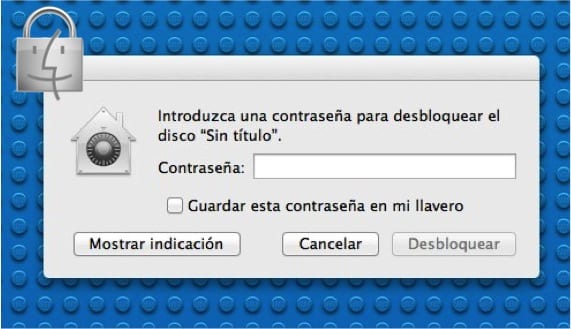
Wir haben alle Dateien auf einem externen Speicherlaufwerk, auf die andere Personen keinen Zugriff haben sollen. Zum verhindern, dass sie darauf zugreifen zu diesen Dateien auf Ihren USB-Sticks oder Diskotheken extern können wir Ihre Inhalte verschlüsseln. Auf diese Weise werden die Daten verschlüsselt und nur diejenigen mit dem Kennwort können sie sehen.
Der Verschlüsselungsprozess, den wir durchführen aus dem "Finder" selbstund in wenigen Minuten haben wir sie einsatzbereit. Jedes Mal, wenn ein externer Speicher oder eine externe Festplatte angeschlossen ist, fragt das System nach dem Schlüssel. Wenn wir es von dieser Seite betrachten, kann es sogar ein bisschen ärgerlich sein, dass das System ständig nach einem Passwort fragt. Es passiert nichts, da OSX sich den Schlüssel in einer sicheren Datei merken kann, die als „Schlüsselbund“ bezeichnet wird. Dadurch wird die Verschlüsselung für den Benutzer transparent und für andere schwer zu überspringen.
Es gibt nur eine Einschränkung, die berücksichtigt werden muss, und das ist das, was wir als nächstes aufdecken werden Funktioniert nur mit USB-Sticks und Mac-formatierten Laufwerken. Denken Sie daran, dass in a Previous post Wir erklären, wie in Dateisystemen formatiert wird, die wir benötigen.
Die Schritte zum Ausführen der Verschlüsselung sind wie folgt:
- Wir öffnen das Fenster "Finder" und gehen dann zum Finder-Menü, in dem wir "Einstellungen" auswählen und auf der Registerkarte "Allgemein" die Optionen "Festplatten" und "Externe Laufwerke" markieren.
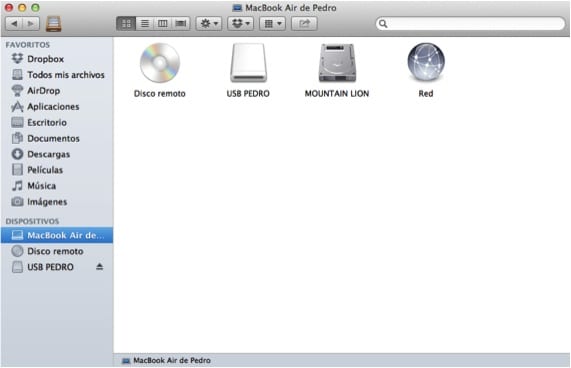
- Der zweite Schritt besteht darin, im Finder-Menü das Dropdown-Menü "Los" aufzurufen und "Computer" auszuwählen, sodass ein Finder-Fenster geöffnet wird, in dem die Geräte angezeigt werden, die wir mit dem Mac verbunden haben. Wir wählen die Geräte aus, die wir verwenden möchten verschlüsseln und klicken Sie mit der rechten Maustaste und wählen Sie die Option "Verschlüsseln".
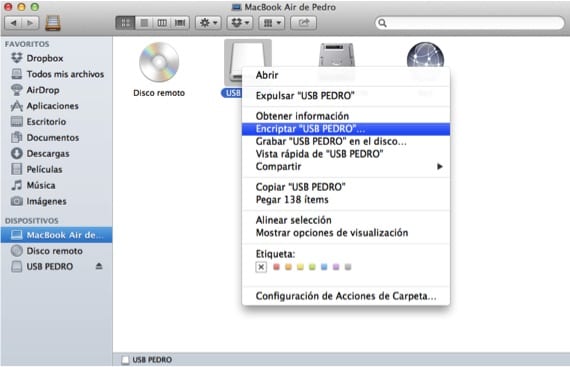
- Wir wählen weiterhin ein Passwort und eine Spur, damit später die Daten auf dem Laufwerk verschlüsselt werden. Es sollte beachtet werden, dass der Finder ihnen helfen kann, einen Schlüssel zu finden, wenn wir wollen. Wenn wir das Kennwort festgelegt haben, verschwindet das Laufwerk, ist verschlüsselt und wird nach Abschluss der Verschlüsselung erneut angezeigt.
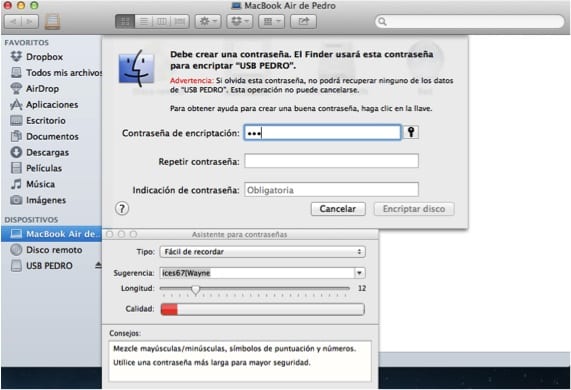
Mehr Informationen - Stellen Sie versehentlich gelöschte Daten von Ihrem Mac wieder her
Es hat mir viel Wacho gedient, vielen Dank, Segen